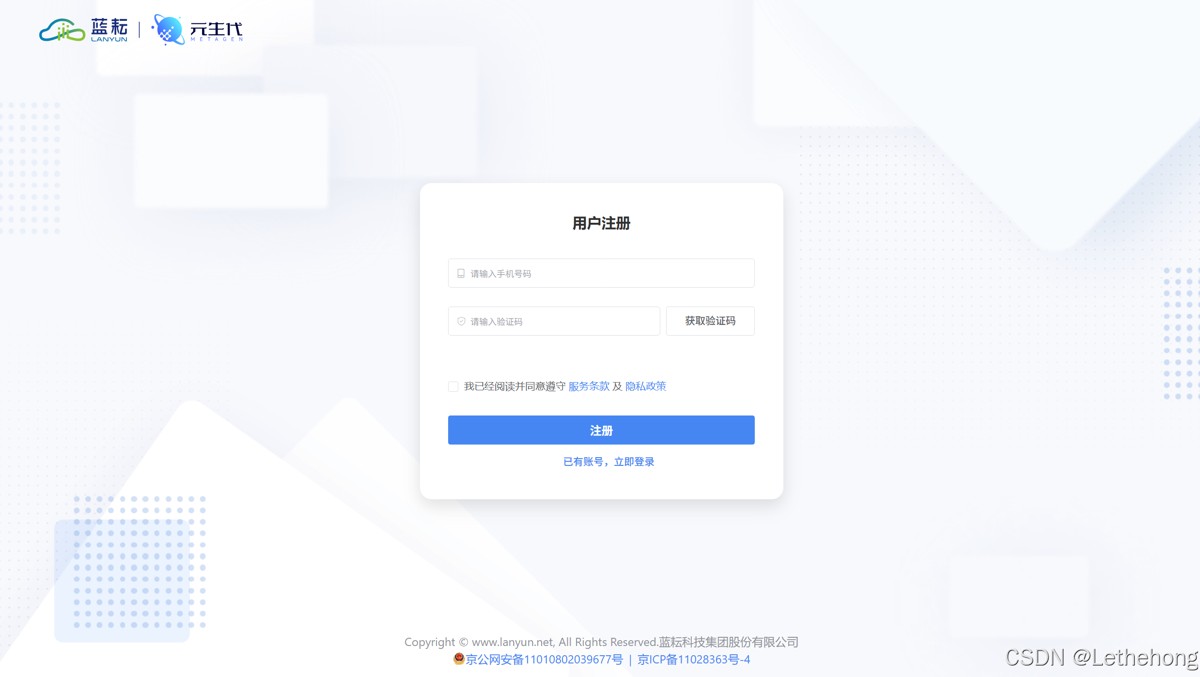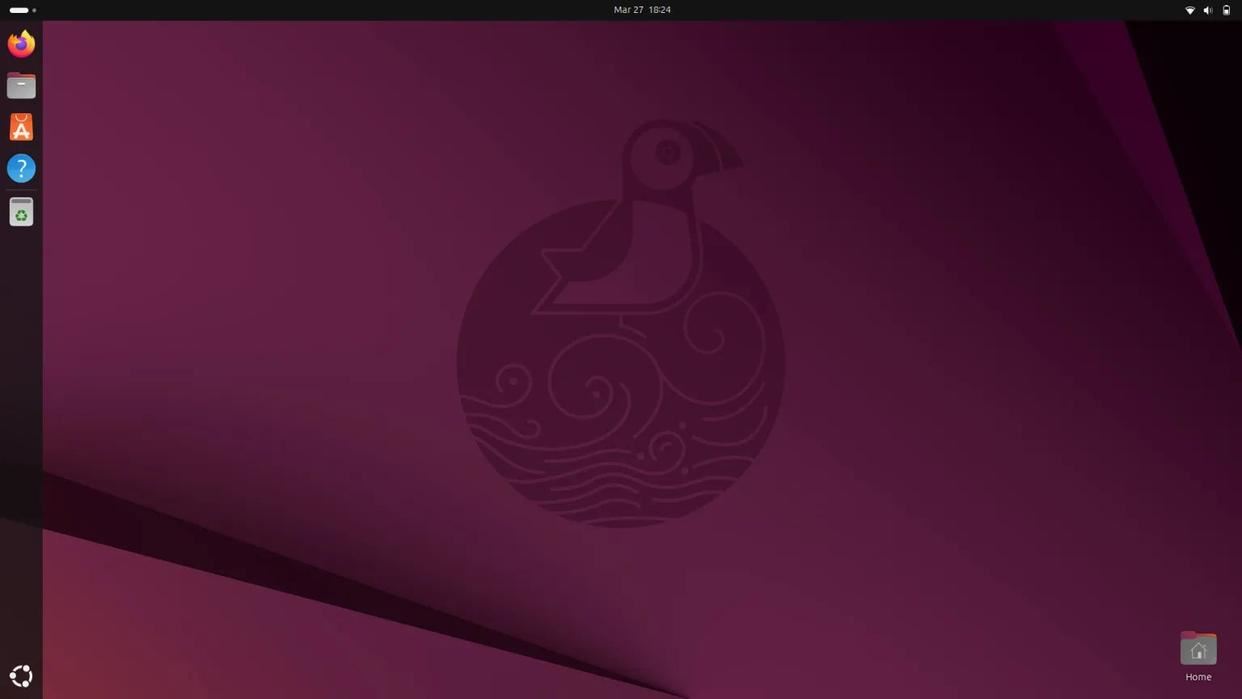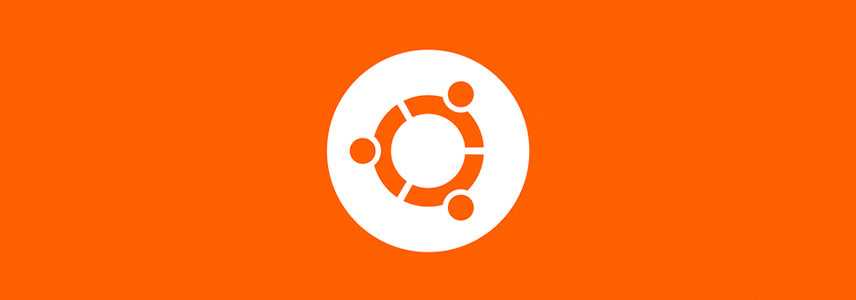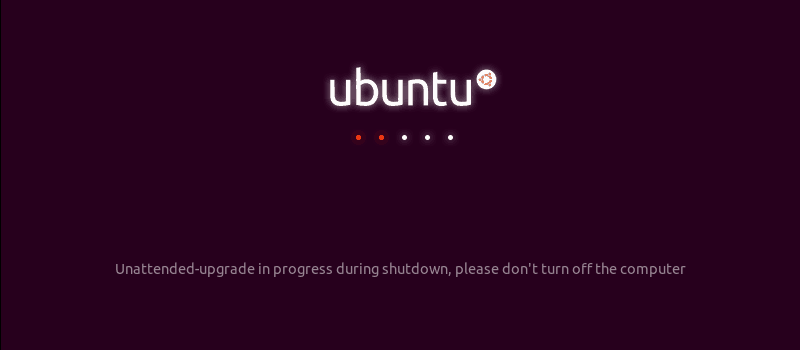Budgie 是一款设计现代化、注重用户体验的 Linux 桌面环境。它不仅外观简洁美观,还能大幅提升用户体验。如果你想在 Ubuntu 上尝鲜 Budgie 桌面环境,又不想重新安装 Ubuntu Budgie,它是替代 GNOME 的理想选择。
Budgie 桌面的核心特性包括:
- 个性化体验:提供丰富的定制选项,帮助你打造专属的桌面环境。
- 性能高效:采用轻量级架构,即使在低配系统上也能流畅运行。
- 面板灵活:面板配置灵活,能轻松添加小工具和应用,提高工作效率。
- Raven 侧边栏:巧妙整合通知和自定义小工具,一键即可访问。
- 设计和谐:融合现代 UI 和传统布局,既满足现代审美,又适合传统用户。
对 Ubuntu 用户来说,Budgie 提供了全新的桌面体验,同时还能保持 Ubuntu 的稳定性。它基于 GNOME 技术构建 ,不仅兼容性强,可靠性高,还有持续的维护和定期更新。接下来,我们将介绍如何在 Ubuntu 上安装和切换到 Budgie 桌面环境。
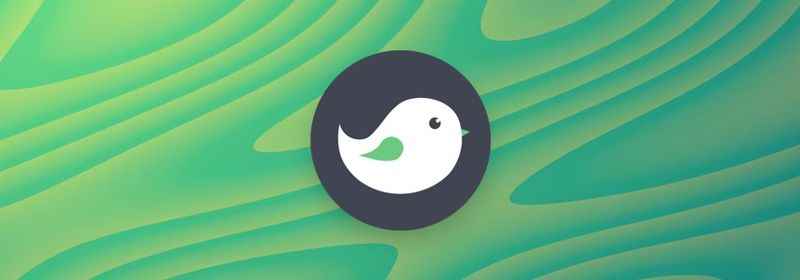
第 1 步:Ubuntu 准备工作
在安装 Budgie 之前,请升级 Ubuntu 系统和软件包,以保证系统兼容性和安全性。打开「终端」,执行以下命令:
|
1 2 |
sudo apt update #更新软件包列表 sudo apt upgrade #升级软件包 |
第 2 步:安装 Budgie 桌面环境
1、系统更新后,运行以下命令,开始安装 Budgie 桌面环境:
|
1 |
sudo apt install budgie-desktop |
2、(可选)如果你想获得更丰富的体验并添加额外功能,建议一同安装推荐的功能增强包:
|
1 |
sudo apt install --install-suggests budgie-desktop |
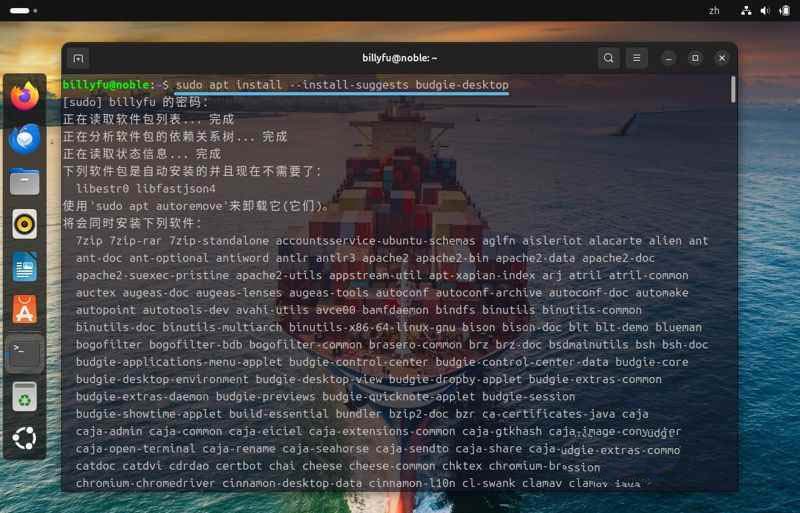
在 Ubuntu 上安装 Budgie 桌面环境
3、在安装过程中,向导会询问你选择「GDM」还是「LightDM」显示管理器。Budgie 与「LightDM」配合体验更好,因此选择「LightDM」。
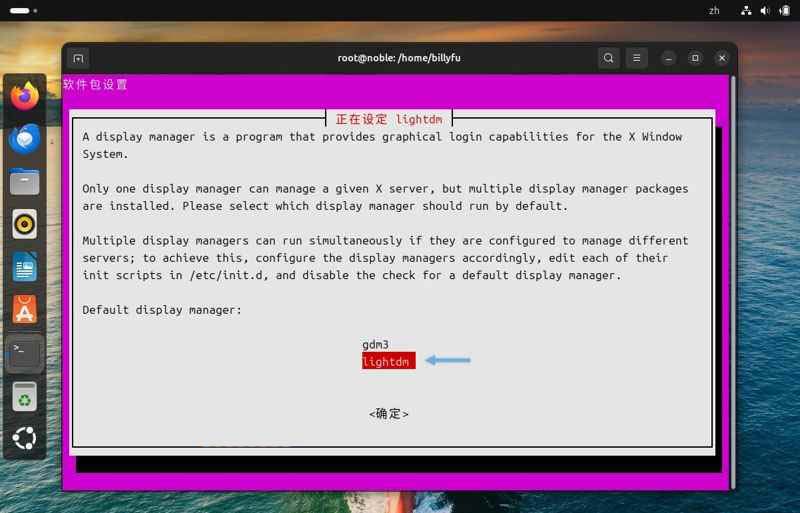
选择 LightDM 显示管理器
4、安装完 Budgie 桌面环境并设置好 LightDM 后,重启系统以确保所有设置生效:
|
1 |
sudo reboot |
第 3 步:切换到 Budgie 桌面登录
在 Ubuntu 上安装好 Budgie 后,请按以下步骤登录 Budgie 桌面:
1、系统重启后,在登录界面选择 Budgie 桌面环境。
2、输入你的用户名和密码,以 Budgie 作为桌面环境进行登录。
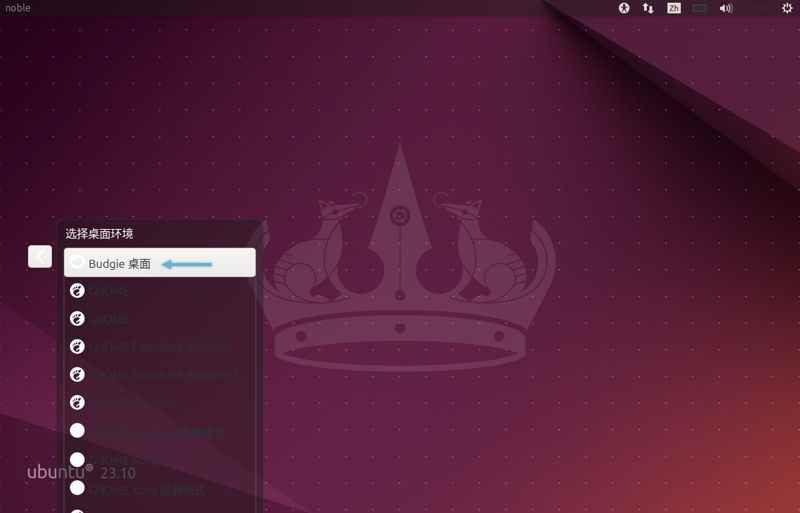
登录时选择 Budgie 桌面
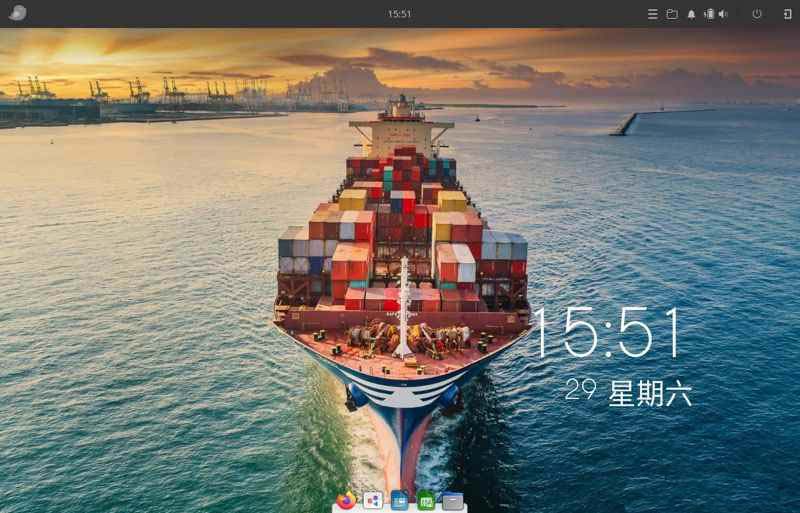
Budgie 桌面环境
从 Ubuntu 上移除 Budgie 桌面
如果不再使用 Budgie 桌面环境,可以按照以下步骤进行卸载:
1、使用以下命令,将显示管理器从 LightDM 切换到其他选项:
|
1 |
sudo dpkg-reconfigure lightdm |
2、卸载 Budgie 桌面及相关组件,并删除配置文件:
|
1 |
sudo apt autoremove '^budgie' --purge |
3、重新安装 GNOME 及其相关包:
|
1 |
sudo apt install gnome gdm3 task-gnome-desktop --reinstall |
4、重启系统以应用更改:
|
1 |
sudo reboot |
注销当前用户
|
1 |
$ budgie-sessioon --logout |
在 Ubuntu 上安装和使用 Budgie 桌面环境,可以为你提供一个流畅、现代的工作区。本文介绍了安装 Budgie、首次登录流程、切换显示管理器等管理任务,以及正确卸载的方法。希望对你在 Ubuntu 上高效使用 Budgie 桌面有所帮助。